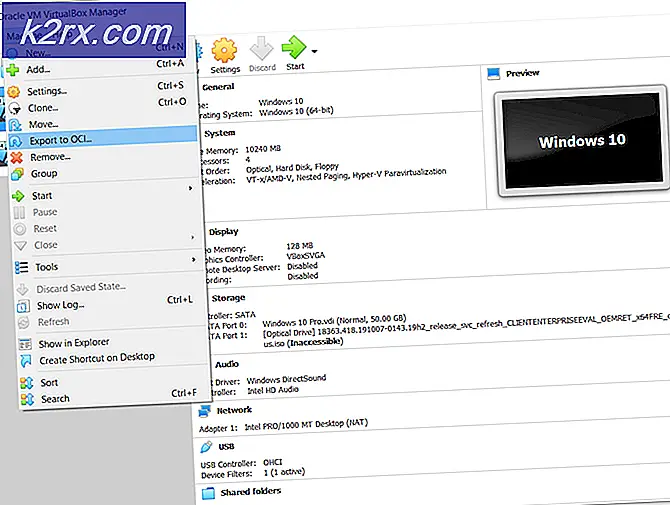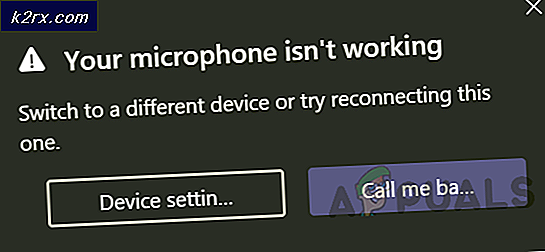Jawaw.exe Uygulama Hataları Nasıl Çözülür?
Hatalar Windows kullanıcılarının günlük bazda deneyimlemeleri zordur, özellikle her yeni uygulama ve her yeni özellik kullanıcıların uğraşmaları gereken yeni bir yük getirebilir. Windows hatalarına çok aşina olmayan kullanıcılar, özellikle sorunla doğrudan nasıl başa çıkılacağına dair herhangi bir talimat olmaması nedeniyle, bunlarla karıştırılamayabilir ve rahatsız olabilirler.
Çevrimiçi olarak sunulan bilgiler genellikle farklı forumlarda dağıtılır ve kullanıcılar mevcut sorunlarına yeni çözümler bulmakta zorlanırlar. Bu Java ile ilgili sorunu çözmek için aşağıdaki çözümü inceleyin.
Windows Nasıl Çözülür 'jawaw.exe Sorunu bulamıyor?
Jawaw.exe Sun Microsystems tarafından geliştirilen bir program tarafından oluşturulan ve tarafından yönetilen bir dosyadır. Amacı, Java programlama dili tarafından oluşturulan programların sorunsuz çalışması ve sorunsuz bir şekilde çalışmasıdır. Ayrıca Internet Explorer ve Edge ile ilgilidir ve bu hatayı günlük olarak aldığınızı gördüğünüzde kesinlikle sizin için zorlaştırabilir.
Bu sorun, her türlü programı çalıştırırken ortaya çıkabilir ve özellikle yeni programlara yeni yüklediyseniz veya bilgisayarınızda değişiklik yaptıysanız, genellikle rastgele görünür. Bu sorunla nasıl baş edeceğinizi öğrenin!
Çözüm 1: Resmi Web Sitesinden Java'yı yeniden yükleyin
Java'yı yeniden yüklemek, bu dosyayı çalışma zamanı yazılımı ile ilgili olduğundan birçok durumda bu sorunu kesinlikle çözebilir. Bilgisayarınız büyük olasılıkla şimdi yüklemiş olduğundan, yeni sürümü kurmak için yüklediğiniz sürümü kaldırdığınızdan emin olun. Nasıl kaldırılacağı hakkında daha fazla bilgi edinmek için aşağıdaki talimatlara bakın.
Windows 10'da Java'yı Kaldırma:
- Ekranın sol alt kısmında bulunan Başlat menüsüne tıklayın.
- Başlat menüsünde Güç düğmesinin üstündeki dişli çark simgesini tıklayarak Ayarlar'ı seçin.
- Ayarlar uygulamasında Uygulamalar bölümünü seçin.
- Yüklü uygulamalar listesinden Java'yı seçin ve ardından Kaldır düğmesini tıklayın.
- Kaldırma işlemini tamamlamak için ekranda görüntülenen talimatlara yanıt verin.
Windows'un Önceki Sürümlerinde Java'yı Kaldırma:
- Ekranın sol alt kısmında bulunan Başlat menüsüne tıklayın.
- Başlat menüsünden Denetim Masası'nı seçin ve Görünüm seçeneğini Kategoriye getirin.
- Programlar bölümündeki Program Kaldır'ı seçin.
- Yüklü programlar listesinden Java'yı seçip, ardından Kaldır düğmesini tıklatın.
- Sihirbazı tamamlamak için ekrandaki talimatları izleyin.
Java'yı yükleme
Java'yı kurmanın iki yolu vardır. Programın tamamını indirmek için sadece küçük bir dosyayı indiren çevrimiçi yükleyiciyi kullanabilir veya tüm paketi indirebilir ve etkin bir İnternet bağlantısı olmadan kurabilirsiniz.
Java Çevrimdışı Kurulumu
- Manuel indirme sayfasına gidin
- Windows Çevrimdışı'ya tıklayın.
- İndirme dosyasını çalıştırmanızı veya kaydetmenizi isteyen Dosya İndirme iletişim kutusu görüntülenir.
- Dosyayı yerel sisteminize indirmek için Kaydet'e tıklayın.
- İpucu: Dosyayı, bilgisayarınızdaki bilinen bir konuma, örneğin masaüstünüze kaydedin.
- Tarayıcı dahil tüm uygulamaları kapatın.
- Yükleme işlemini başlatmak için kayıtlı dosyaya çift tıklayın.
- Kurulum işlemi başlar. Lisans koşullarını kabul etmek ve yüklemeye devam etmek için Yükle düğmesini tıklayın.
- Oracle, çeşitli ürünler sunan şirketlerle ortaklık kurmuştur. Yükleyici, Java'yı yüklerken bu programları yükleme seçeneği sunabilir. İstenen programların seçildiğinden emin olduktan sonra, yüklemeye devam etmek için İleri düğmesine tıklayın.
- Birkaç kısa iletişim kutusu yükleme işleminin son adımlarını doğrular; Son iletişim kutusunda Kapat'ı tıklayın. Bu Java yükleme işlemini tamamlayacaktır.
Java Online'ı Yükleme
Önerilir; Çevrimiçi yüklemeye devam etmeden önce Internet güvenlik duvarınızı devre dışı bırakmak isteyebilirsiniz. Bazı durumlarda, varsayılan güvenlik duvarı ayarları, Java çevrimiçi yüklemesi gibi tüm otomatik veya çevrimiçi yüklemeleri reddetmek üzere ayarlanmıştır. Güvenlik duvarı uygun şekilde yapılandırılmamışsa, Java'nın indirme / yükleme işlemini belirli koşullar altında durdurabilir. Internet Güvenlik Duvarı'nı nasıl devre dışı bırakacağınız ile ilgili talimatlar için özel bir İnternet güvenlik duvarı kılavuzuna bakın.
PRO TIP: Sorun bilgisayarınız veya dizüstü bilgisayar / dizüstü bilgisayar ile yapılmışsa, depoları tarayabilen ve bozuk ve eksik dosyaları değiştirebilen Reimage Plus Yazılımı'nı kullanmayı denemeniz gerekir. Bu, çoğu durumda, sorunun sistem bozulmasından kaynaklandığı yerlerde çalışır. Reimage Plus'ı tıklayarak buraya tıklayarak indirebilirsiniz.- Manuel indirme sayfasına gidin
- Windows Online'a tıklayın
- İndirme dosyasını çalıştırmanızı veya kaydetmenizi isteyen Dosya İndirme iletişim kutusu görüntülenir.
- Yükleyiciyi çalıştırmak için Çalıştır'ı tıklayın.
- Daha sonra yüklemek üzere dosyayı kaydetmek için Kaydet'e tıklayın.
- Klasör konumunu seçin ve dosyayı yerel sisteminize kaydedin.
- İpucu: Dosyayı, bilgisayarınızdaki bilinen bir konuma, örneğin masaüstünüze kaydedin.
- Yükleme işlemini başlatmak için kayıtlı dosyaya çift tıklayın.
- Kurulum işlemi başlar. Lisans koşullarını kabul etmek ve yüklemeye devam etmek için Yükle düğmesini tıklayın.
- Oracle, çeşitli ürünler sunan şirketlerle ortaklık kurmuştur. Yükleyici, Java'yı yüklerken bu programları yükleme seçeneği sunabilir. İstenen programların seçildiğinden emin olduktan sonra, yüklemeye devam etmek için İleri düğmesine tıklayın.
- Birkaç kısa iletişim kutusu yükleme işleminin son adımlarını doğrular; Son iletişim kutusunda Kapat'ı tıklayın. Bu Java yükleme işlemini tamamlayacaktır.
Java'yı yükledikten sonra jawaw.exe ile ilgili sorunun devam edip etmediğini kontrol edin ve bu değişiklikleri uygulamak için bilgisayarınızı yeniden başlatın.
Çözüm 2: Java programının Konumunu Ortam Ayarları'nda ayarlayın
Bazen, asıl konu, Windows'un Java programını kendi Ortamında bulamamasıdır. Bu yüzden, Ortam Değişkeni yolunda Java programının tam yolunu (örn. C: \ Program Dosyaları (x86) \ Java \ jre8 \ bin) eklememiz gerekiyor. Bunu yapmak için lütfen aşağıdaki talimatları izleyin:
- Bilgisayarım'a sağ tıklayın ve içerik menüsünün altındaki Özellikler'i seçin.
- Şimdi pencerenin sol tarafındaki Gelişmiş Sistem Ayarları seçeneğine tıklayın.
- Şimdi Gelişmiş penceresinde Ortam Değişkeni seçeneğine tıklayın
- Şimdi pencerenin iki ana bölüme ayrıldığını göreceksiniz. Sistem değişkenleri başlıklı alt bölümde, yol adı verilen bir değer arayın. Bunlardan herhangi birini bulursanız, sadece açın ve ekleyin; değişken değer bölümünde biten satırdan sonra.
- Şimdi Java programının yolunu girin; değer bölümünde
- Bilgisayarınızda yüklü olan Java sürümlerinin bazı örnekleri:
Java 1.6.x için = C: \ Program Dosyaları (x86) \ Java \ jre6 \ bin
Java 1.7.x için = C: \ Program Dosyaları (x86) \ Java \ jre7 \ bin
Java 1.8.x için = C: \ Program Dosyaları (x86) \ Java \ jre8 \ bin
- Lütfen yukarıdaki örneklerin varsayılan Java yükleme konumları için olduğunu ve D: \ veya E: \ sürücüsüne yüklediyseniz farklı bir yolunuz olabileceğini unutmayın.
- Ortam değişkenine doğru yolu koyduğunuzda, Windows javaw.exe programını doğru konumdan başlatabilecektir.
- Bilgisayarınızı yeniden başlatın ve bu değişikliklerin sorununuzu giderip gideremediğini kontrol edin.
Çözüm 3: Kayıt Defteri Düzeltmesi Kullanarak Sorunu Düzeltme
Birçok kullanıcı tarafından jawaw.exe sorunu düzeltmek mümkün olduğu için önerilen belirli bir çözüm var. Ancak, kayıt defterinizi düzenlemeniz gerekecektir. Windows Kayıt Defteri, kolayca değiştirilebilen düşük seviyeli komutlar ve talimatlar içerir, ancak sonuçlarınız bilgisayarınız için ölümcül olabilir.
Ancak, talimatları doğru şekilde izlerseniz sorun olmaz. Yine de, ilk önce değişiklikleri kayıt defterinde yedekleyeceğiz.
- Başlat menüsünde bulunan Arama kutusuna veya regedit yazmanız gereken Çalıştır iletişim kutusunu açmak için Ctrl + R tuş kombinasyonunu kullanarak Kayıt Defteri Düzenleyicisi'ni açın.
- Pencerenin sol üst kısmında bulunan Dosya menüsünü tıklayın ve Dışa Aktar seçeneğini seçin.
- Değişiklikleri kayıt defterinize kaydetmek istediğiniz yeri seçin.
- Kayıt defterini düzenleyerek hasar görmeniz durumunda, Kayıt Defteri Düzenleyicisi'ni tekrar açın, Dosya >> İçe Aktar'ı tıklayın ve önceden verdiğiniz .reg dosyasını bulun.
- Alternatif olarak, kayıt defterinde yapılan değişiklikleri al'ı başarısız olursa, Sistem Geri Yükleme'yi kullanarak sisteminizi önceki bir çalışma durumuna geri yükleyebilirsiniz. Sistem Geri Yükleme'yi nasıl yapılandıracağınızı ve bu konudaki makalemizi https://appuals.com/how-to-configure-system-restore-in-windows-10/ adresinden öğrenerek nasıl kullanacağınızı öğrenin.
Kayıt defterimizi başarıyla yedekledikten sonra, Java ile bir şeyler ters gittiğinde her zaman ona geri dönebileceğiz. Düzeltmeyi uygulamak için aşağıdaki talimatları izleyin.
- Kayıt Defteri Düzenleyicinizi açmak için aşağıdaki metnin 1. adımındaki talimatları izleyin.
- Yazılım adı verilen alt anahtarın HKEY_LOCAL_MACHINE anahtarını bulun.
- Microsoft anahtarına gidin.
- İçinde Windows ve CurrentVersion alt anahtarını açın.
- Çalıştır tuşuna gidin ve javaw.exe'yi tıklayın.
- Javaw.exe anahtarını kaldırın.
PRO TIP: Sorun bilgisayarınız veya dizüstü bilgisayar / dizüstü bilgisayar ile yapılmışsa, depoları tarayabilen ve bozuk ve eksik dosyaları değiştirebilen Reimage Plus Yazılımı'nı kullanmayı denemeniz gerekir. Bu, çoğu durumda, sorunun sistem bozulmasından kaynaklandığı yerlerde çalışır. Reimage Plus'ı tıklayarak buraya tıklayarak indirebilirsiniz.